編集を制限してWord 2010文書を保護する

重要な文書を外部から保護することは非常に有益です。文書作成中に、緊急に必要になることがあります。
データ視覚化ツールは、スプレッドシートのデータをインタラクティブな方法で視聴者に理解させるのに役立ちますが、データの変動性をグラフやその他の視覚化要素と共に表示できれば、グラフはよりプロフェッショナルなものになります。Excel 2010のエラーバー機能では、データの変動性や関連データ値の不一致を表示できるようになりました。エラーバーを表示する値とパーセンテージをExcelに簡単に指定できます。エラーバーは、XバーとYバーを表示することでグラフを拡大するのに最適なツールであり、ユーザーは特定の範囲のデータ値を入力するように制限されます。ほぼすべての種類のグラフで使用できますが、この記事では散布図とトレンドライングラフで使用します。
エラーバーを表示したいグラフを含むExcel 2010スプレッドシートを起動します。例えば、以下のスクリーンショットに示すように、距離と時間のフィールドをそれぞれ持つ、距離と時間の関係を定義するシンプルなテーブルを含むスプレッドシートを用意しました。
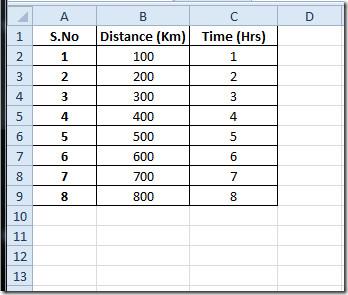
表に加えて、距離と時間のデータ値から作成された散布図と傾向の折れ線グラフも含まれています。
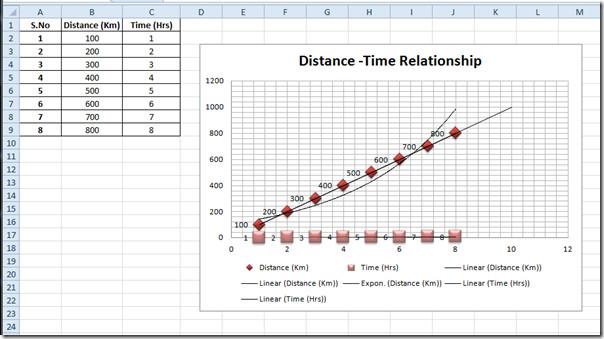
次に、チャートにエラーバーを表示します。そのためには、チャート領域を選択し、「レイアウト」タブの「エラーバー」から「標準誤差付きエラーバー」をクリックします。
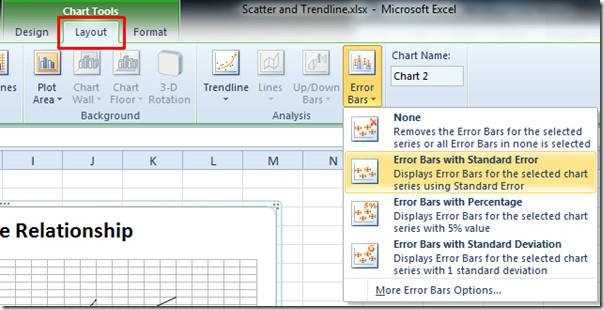
クリックすると、チャートに正と負、および X 軸と Y 軸のエラー バーが自動的に表示されます。
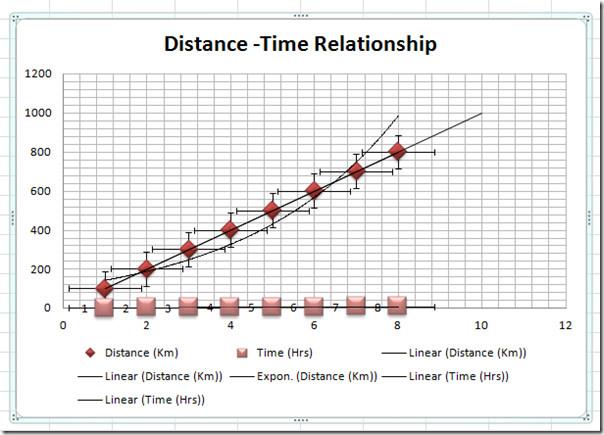
ドロップダウンオプションの「現在の選択範囲」グループから、カスタマイズしたいエラーバー軸を選択します。エラーバーの表示軸としてX軸またはY軸を選択できます。
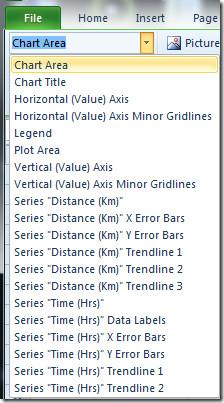
リストから「シリーズ 距離 (km) Y エラー バー」を選択しました。 「エラー バー」メニューから、「その他のエラー バー オプション」をクリックします。Y軸を選択したので、「エラー バーの書式設定」ダイアログが表示され、垂直エラーバーのオプションのみが表示されます。 「方向」から、エラー バーの方向を変更できます。正の値のバーのみを表示したいので、 「プラス」を選択します。「終了スタイル」から適切なスタイルを選択し、「量」からデータに最適なオプションを選択します。ウィンドウの左側のサイドバーから、エラー バーがチャート内で目立つように、適切なデザインとスタイル設定のオプションを選択します。「閉じる」をクリックして続行します。
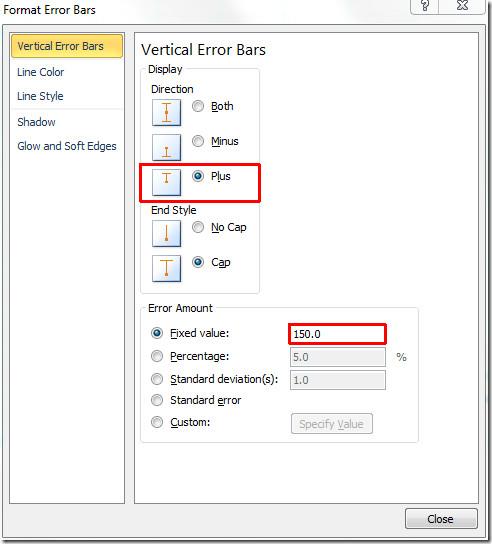
チャートでは正の垂直方向のみに、固定値では指定された値に対するエラーの垂直線が表示されることがわかります。
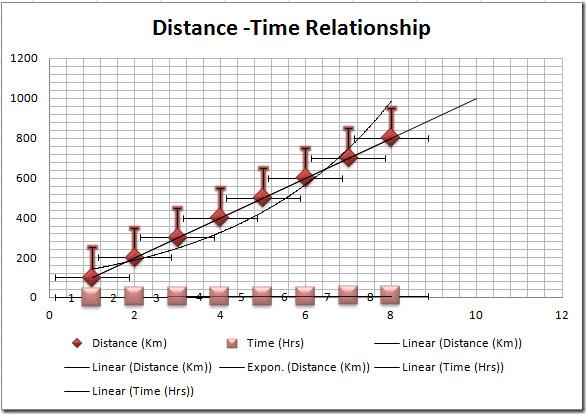
次に、スプレッドシートに最適な水平バーをカスタマイズします。「誤差範囲」の水平線を右クリックし、「誤差範囲の書式設定」をクリックします。
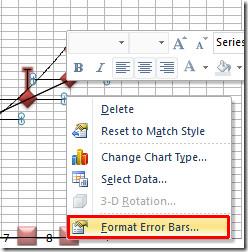
「エラーバーの書式設定」ウィンドウが表示され、水平エラーバーのオプションのみが表示されます。 「方向」では、正の値のバーのみを表示したいので、 「プラス」を選択します。「エラー量」では、「固定値」を選択します。エラーバーをパーセンテージで表示したい場合や標準偏差で表示したい場合は、それぞれのオプションを選択します。
ウィンドウの左側のサイドバーで、エラーバーのデザインとスタイルを選択し、チャート内で目立たせましょう。「閉じる」をクリックして続行してください。
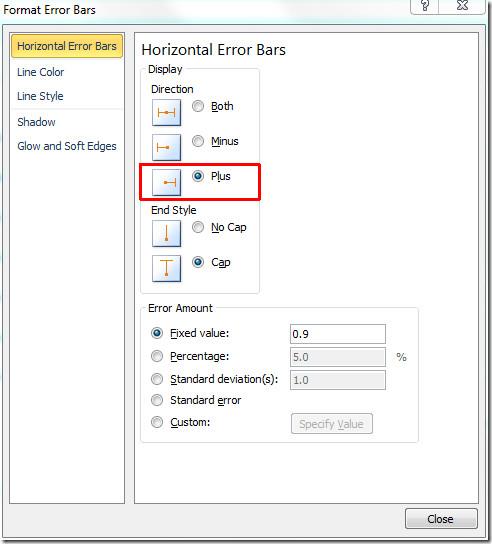
水平バーは X 軸の正の方向にのみ表示され、固定値で指定された範囲で表示されていることがわかります。
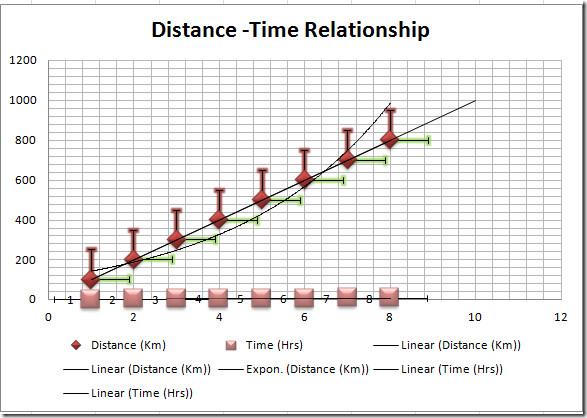
また、以前にレビューされた「Excel 2010 のハイパーリンク」および「Excel 2010 でのデータ統合に関する完全ガイド」のガイドもご覧ください。
重要な文書を外部から保護することは非常に有益です。文書作成中に、緊急に必要になることがあります。
Access 2010のようなリレーショナルデータベース管理システムの利点の1つは、テーブルと制約の関係を簡単に設定して、
MS Accessでは、IIF関数は、指定された条件がTRUEと評価された場合に1つの値を返し、FALSEと評価された場合に別の値を返します。IIF関数
チャートやグラフはデータを表現するのに優れた方法です。Microsoft Excel 2010はほぼすべてのチャートタイプに対応しており、簡単に作成できます。
文書を作成する際、スペースは文書の見栄えやプレゼンテーションに影響を与えるため、非常に重要です。スペースは簡単に増減できます。
Microsoft Officeスイートアプリはリボン、タブ、クイックアクセスツールバーをカスタマイズする最も簡単な方法を提供しますが、新しいコピーをインストールする必要がある場合はどうでしょうか。
Accessでさまざまな操作を実行するのはそれほど簡単ではありません。RDBMS(リレーショナルデータベース管理システム)では、特定の構文と制約が必要になるためです。
ほとんどすべての文書には、隠しテキスト、オブジェクト情報、個人情報(識別情報:著者名)、その他の情報が含まれています。
グラフはExcelの最も優れた機能の一つですが、時には異なる方法で使用する必要があることもあります。ここでは比較ヒストグラムを作成してみましょう。
通常、各インスタンスのデータをチェックし、個別に表示するために、複数のワークシートでデータを管理していますが、すべてを結合できれば便利です。




![リボンとクイック アクセス ツール バーの設定をエクスポート/インポートする [Office 2010] リボンとクイック アクセス ツール バーの設定をエクスポート/インポートする [Office 2010]](https://tips.webtech360.com/resources8/r252/image-8447-0829093801831.jpg)



